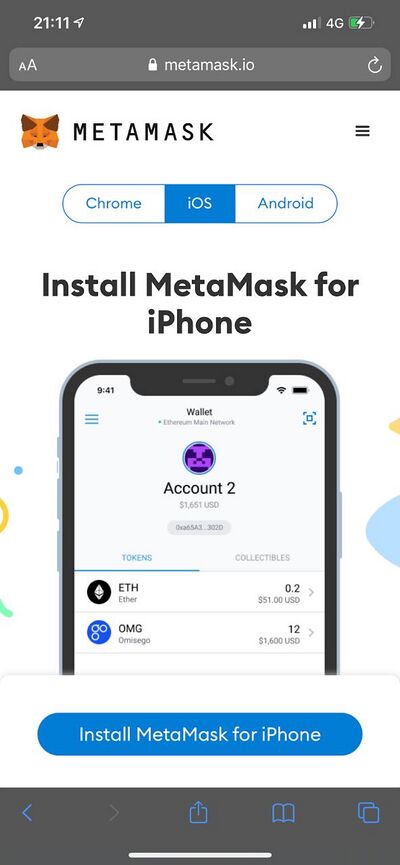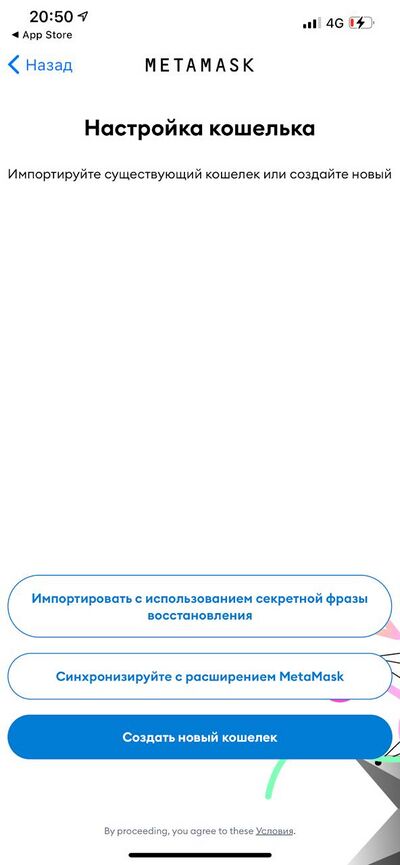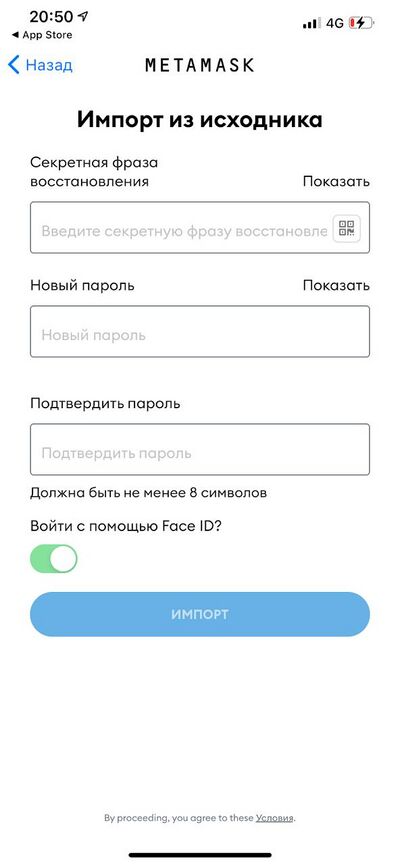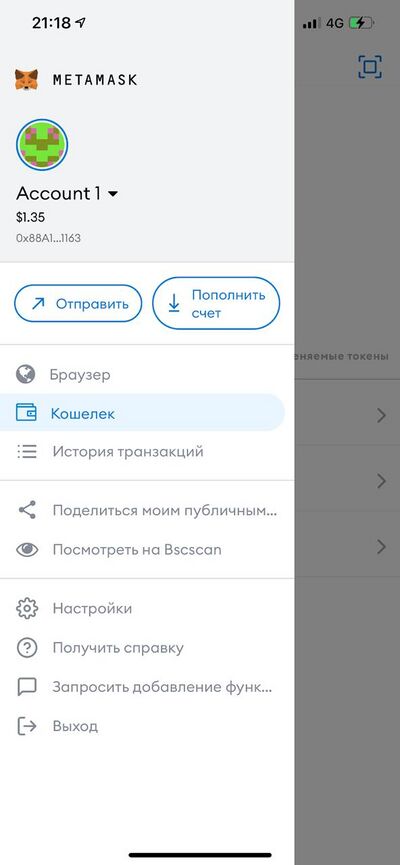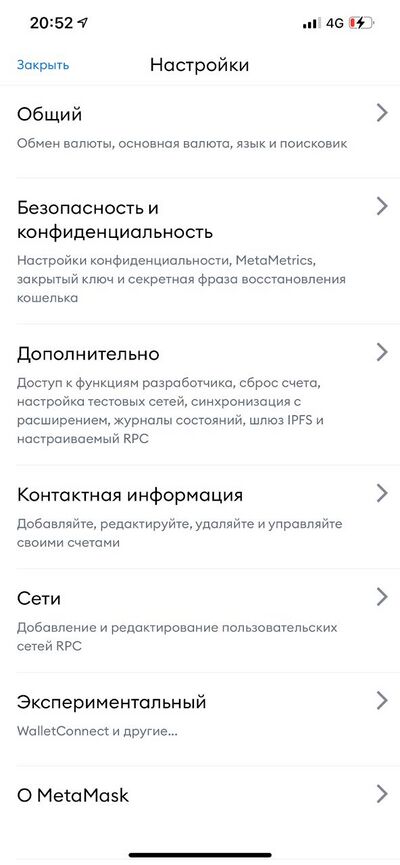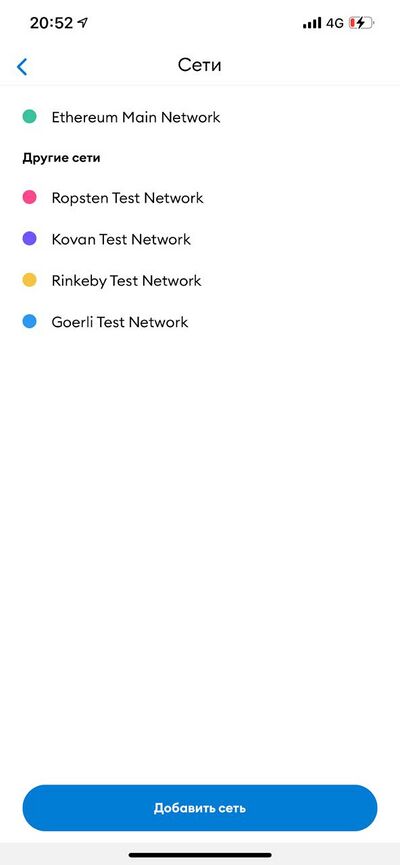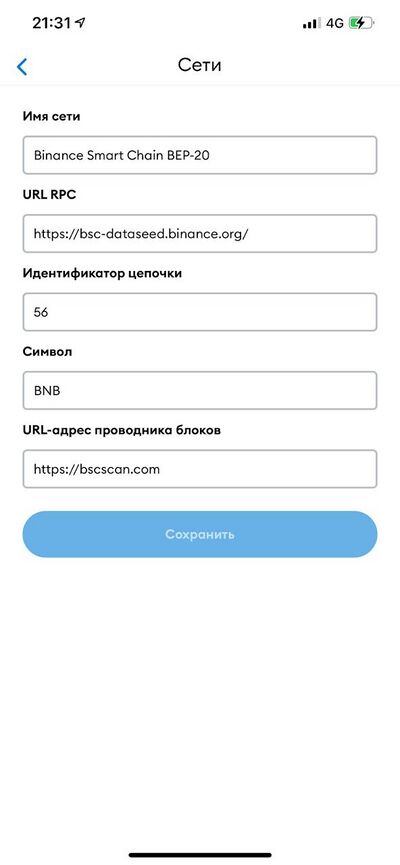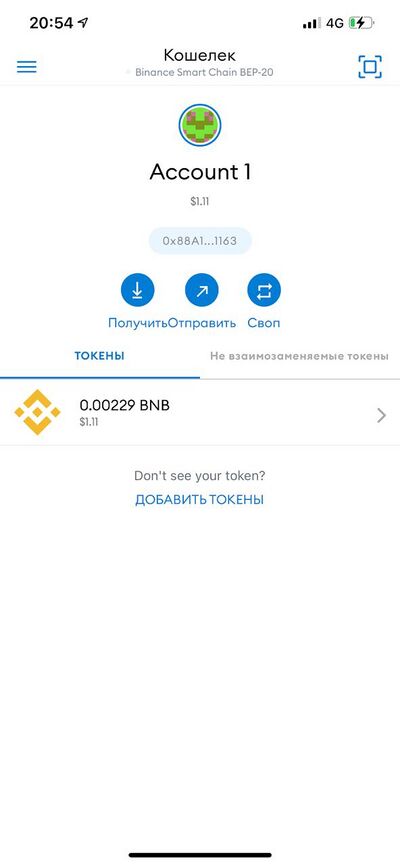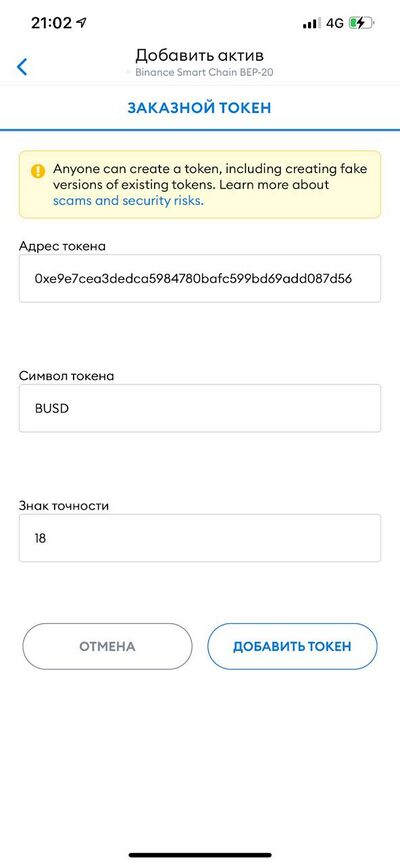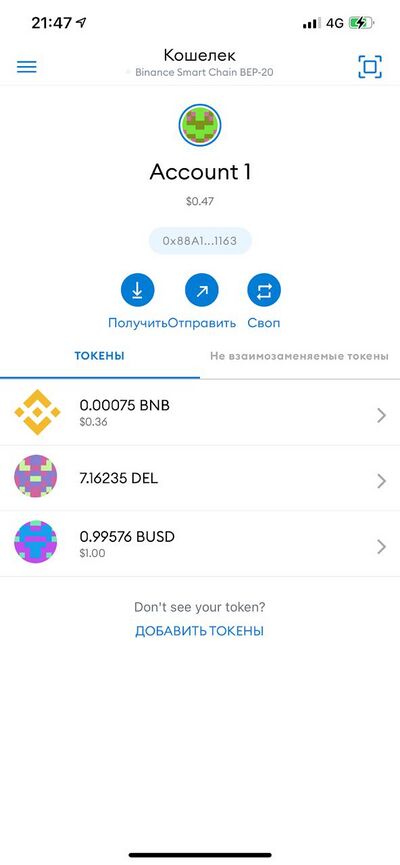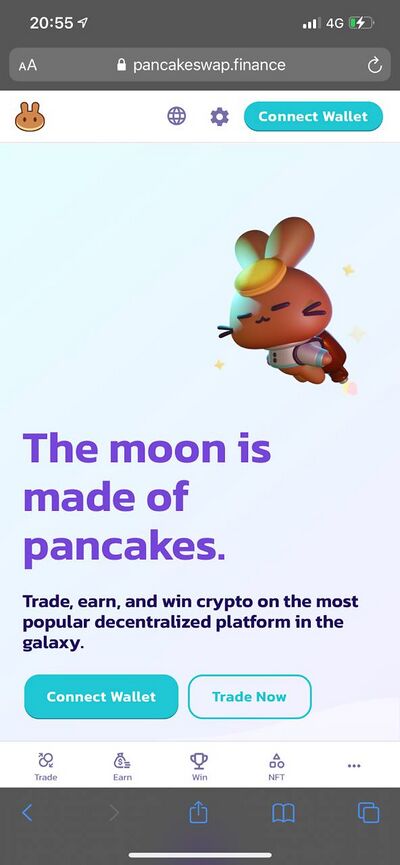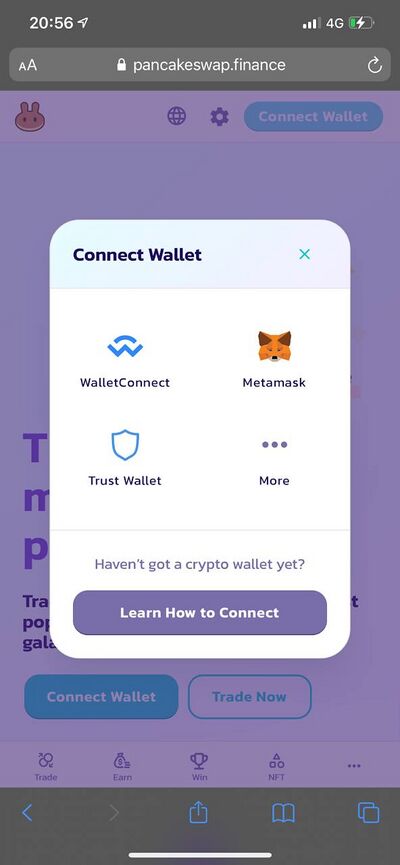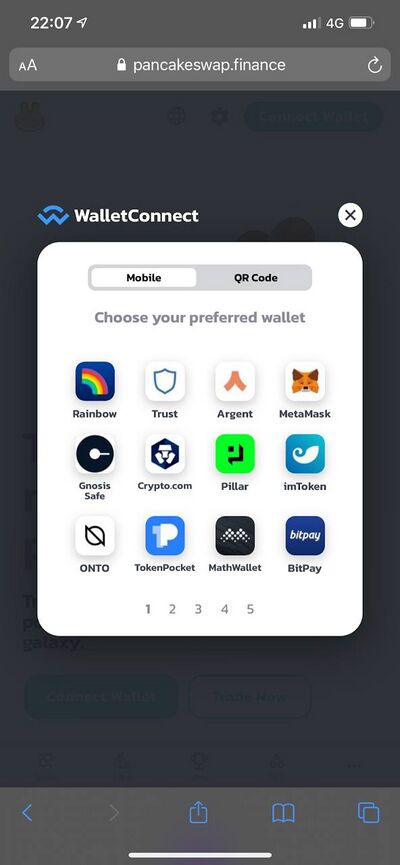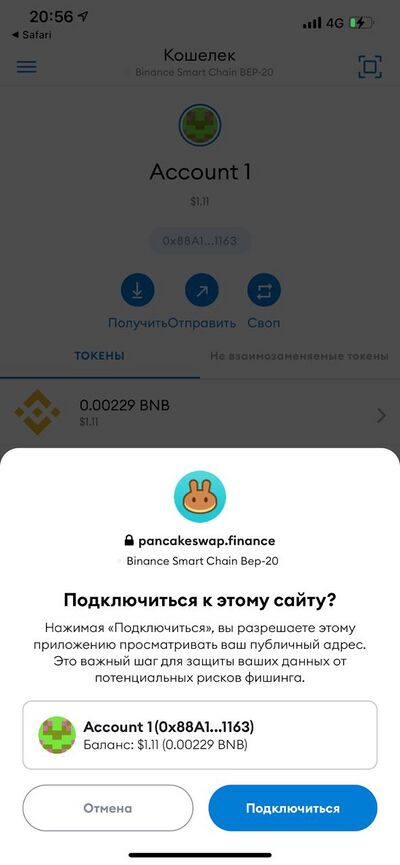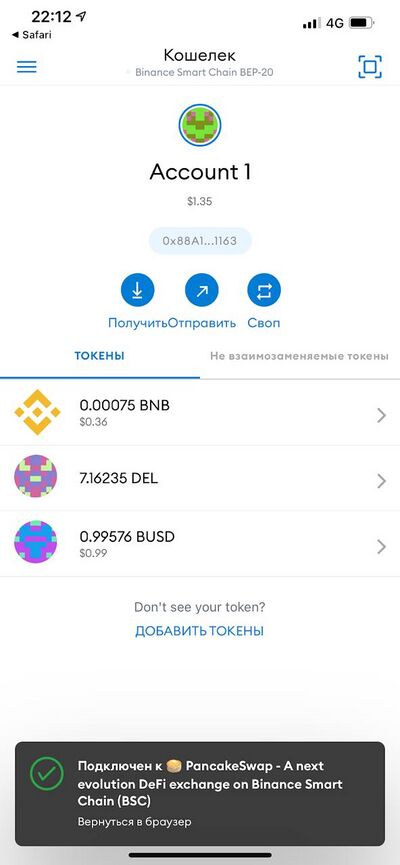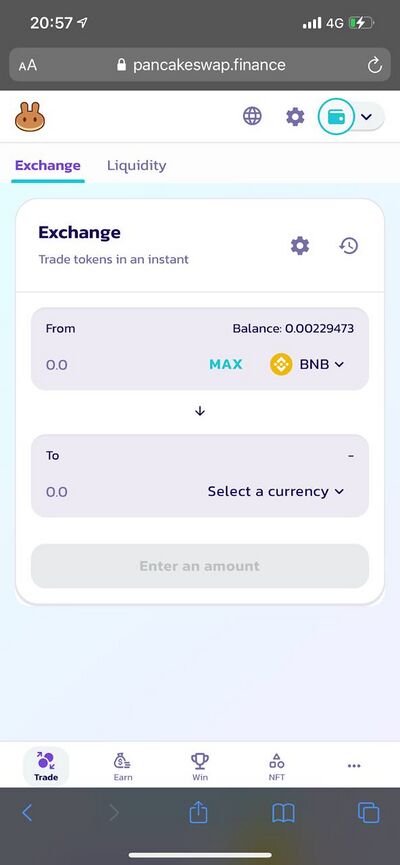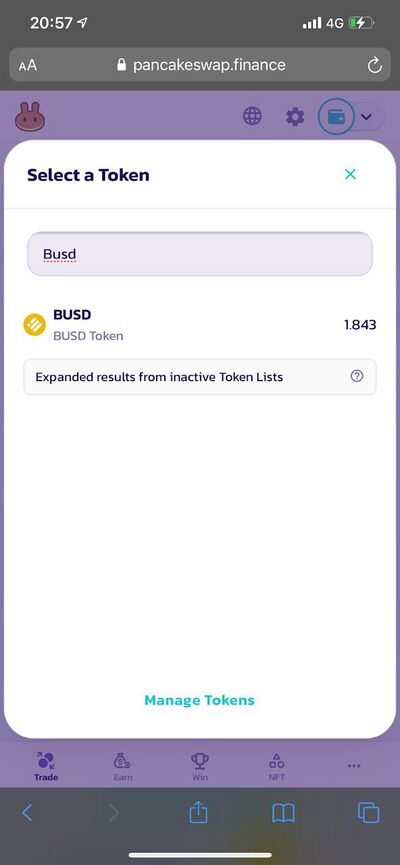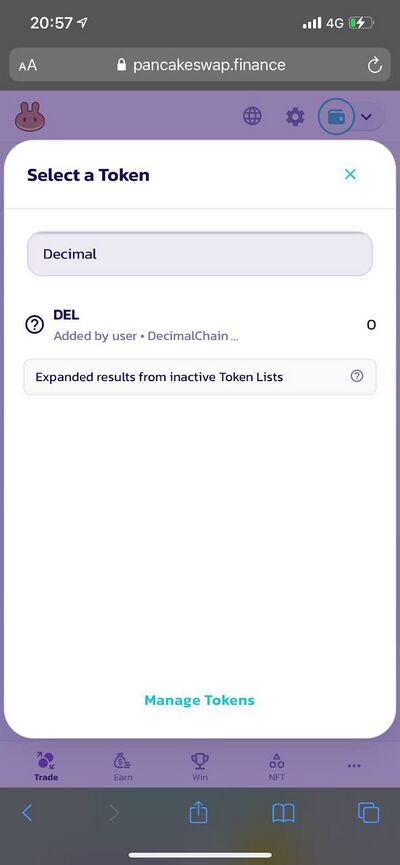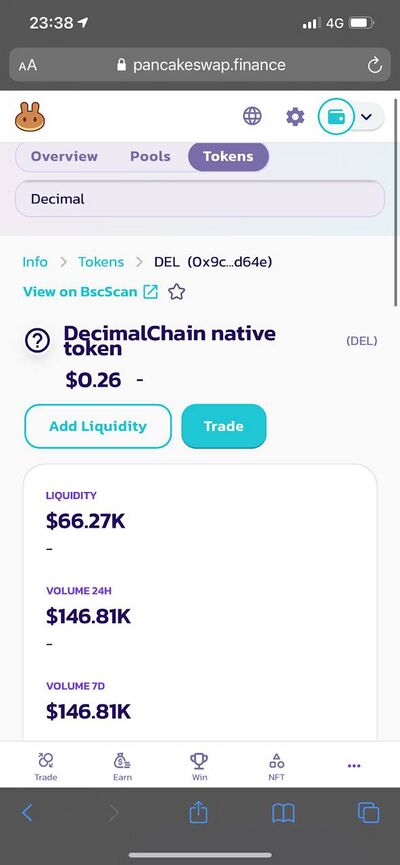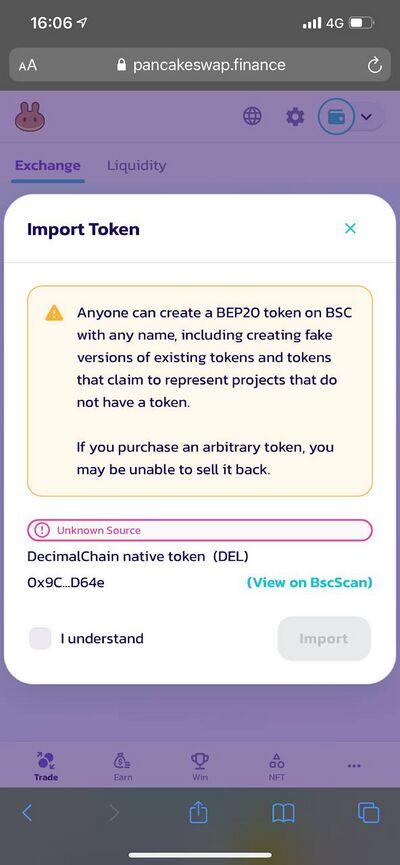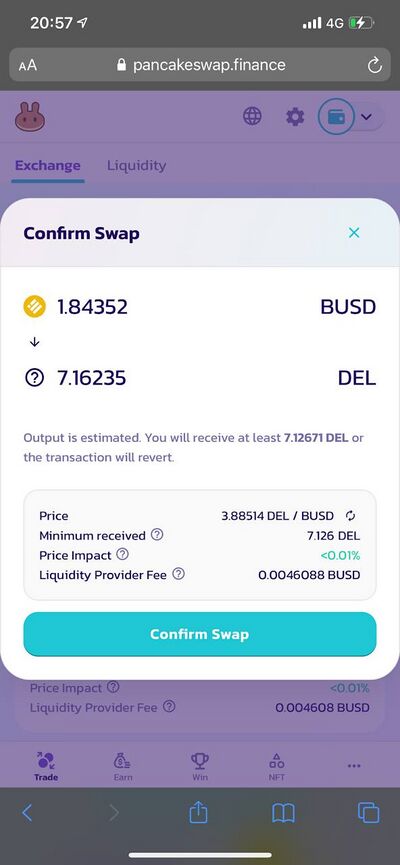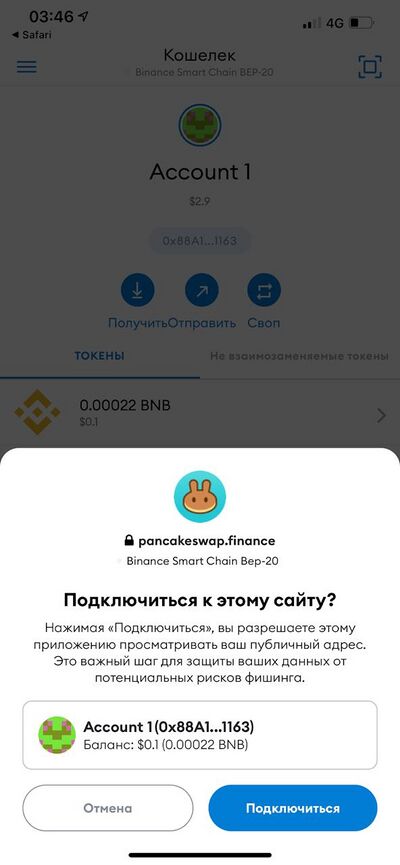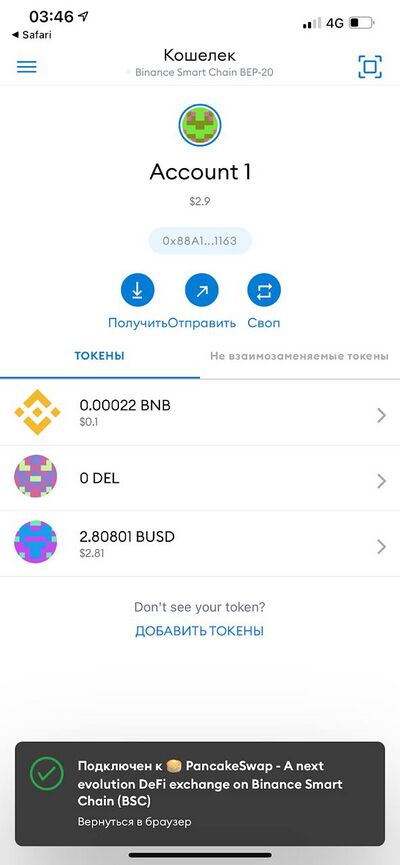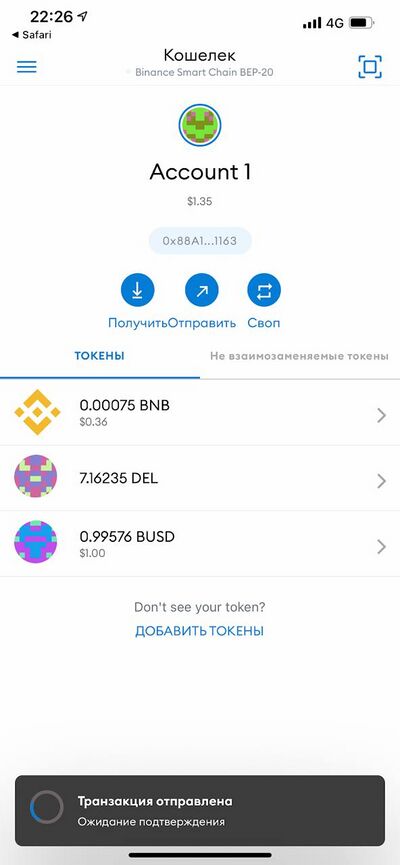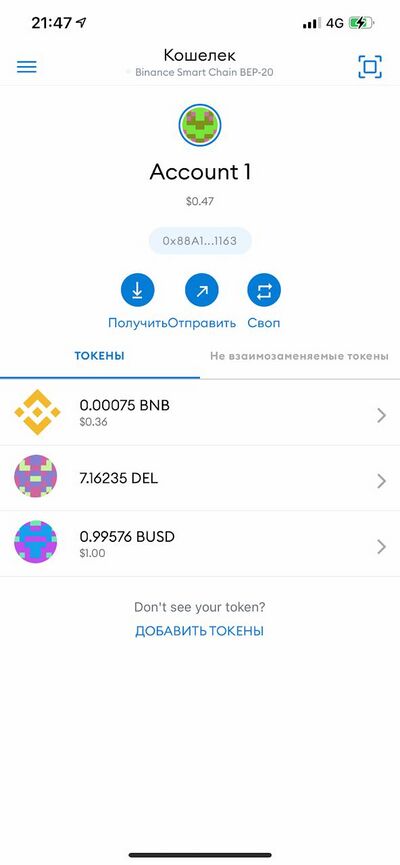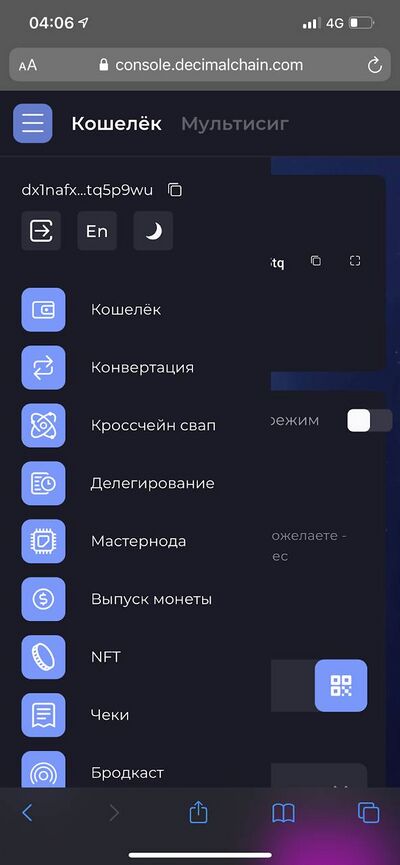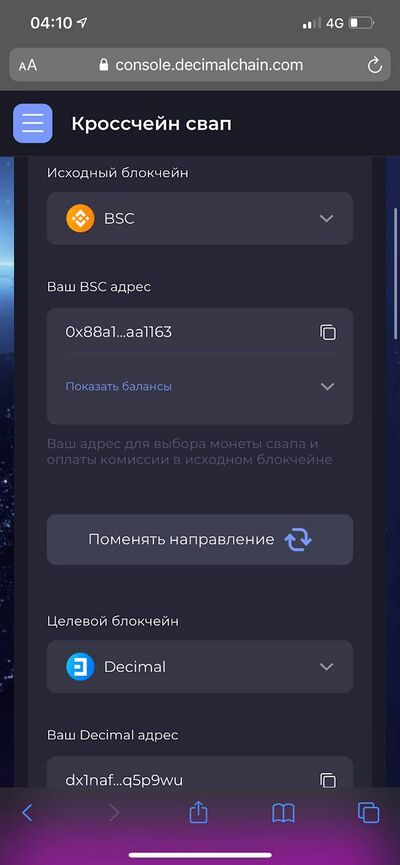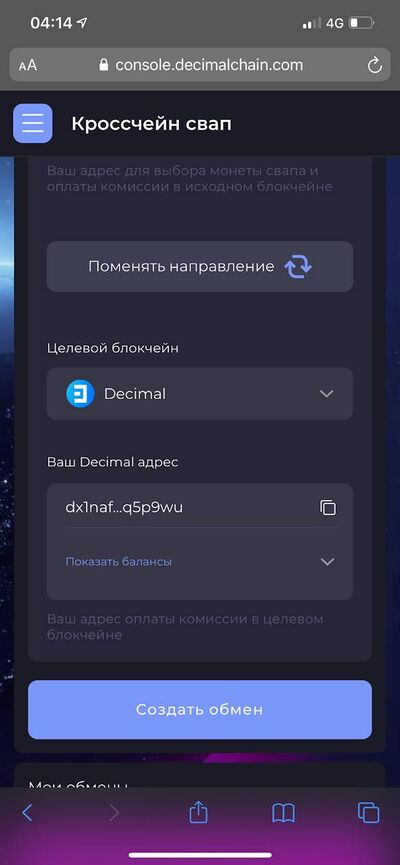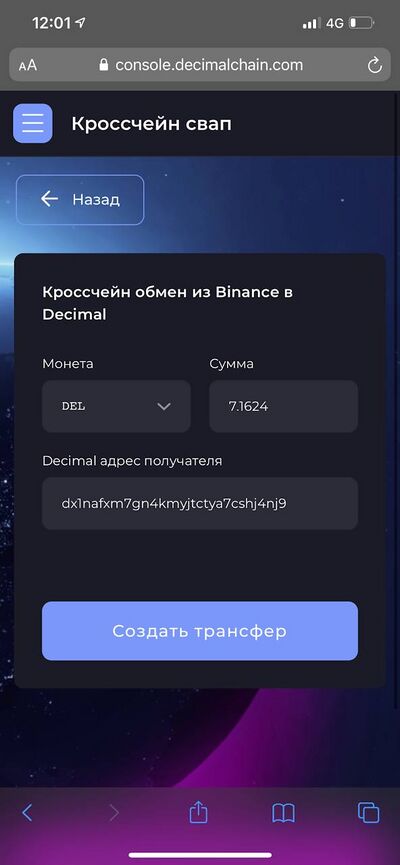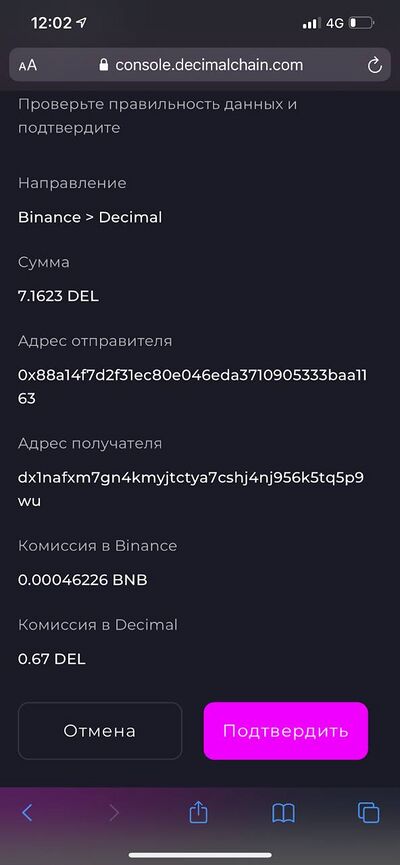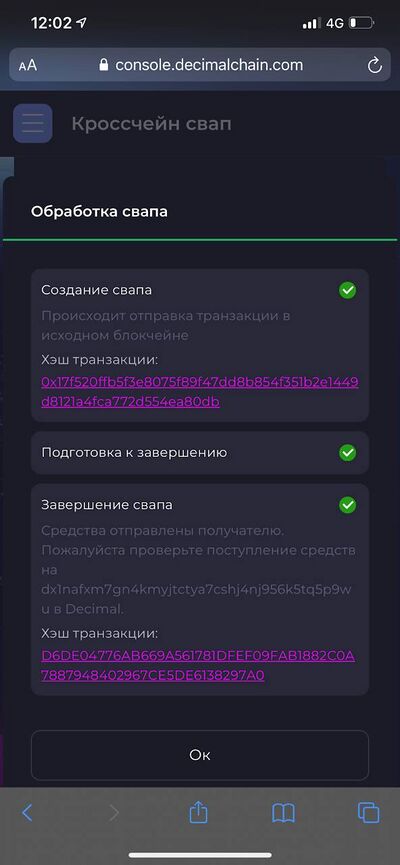Как купить DEL на PancakеSwap
Инструкция описывает три этапа работы с DEX PancakеSwap.
Этап подготовки кошелька
Этап покупки монеты DEL за BUSD
Кроссчейн свап из сети BSC в сеть Decimalchain
Подготовка кошелька METAMASK
Пользоваться DEX биржей Pancake можно с кошельков METAMASK и Trust wallet. В данной инструкции будет описана работа через кошелёк METAMASK
Шаг 1 Установите приложение METAMASK с официального сайта https://metamask.io/download под вашу операционную систему
Шаг 2. Откройте приложение и выберите вариант «Импортировать с использованием секретной фразы»
Шаг 3. Введите парольную фразу, которую вы используете при входе в консоль DecimalChain (чтобы перемещать токены DEL из сети BSC в сеть DecimalChain или из сети DecimalChain в сеть BSC)
Шаг 4. Вы попадёте в свой кошелёк но в нем по умолчанию стоит сеть Ethereum. Для пользования DEX биржей Pancake необходимо выбрать сеть BSC.
Для этого необходимо:
Нажать кнопку с тремя линиями в левом верхнем углу, после чего вы попадёте в меню кошелька
В меню кошелька выбрать пункт «Настройки»
Шаг 5. Выберите пункт «Сети»
Шаг 6. Нажимаем кнопку «Добавить сеть»
Шаг 7. В данном окне необходимо заполнить каждую строку и нажать кнопку «Добавить»
⚠️ Внимание: вводить данные необходимо быстро, так как мобильное приложение может автоматически закрыть себя и вам придётся раз за разом повторить все предыдущие шаги Чтобы все получилось с первого раза Вам необходимо скопировать эти данные и максимально быстро вставлять данные в каждую строчку
Имя сети: Binance Smart Chain BEP-20
URL RPC: https://bsc-dataseed.binance.org/
Идентификатор цепочки: 56
Символ валюты: BNB
URL -адрес проводника блока: https://bscscan.com
Шаг 8. Теперь пора перейти к добавлению двух важных токенов, в которых идут торги на Pancake - это токен BUSD и токен DEL, так как по умолчанию вы видите на кошельке только ваш баланс “BNB”
Баланс BNB вам еще понадобится для оплаты комиссии за операции обмена, поэтому заранее приобретите BNB и отправьте его на ваш кошелёк
Чтобы добавить токены DEL и BUSD необходимо нажать на кнопку «Добавить токены», которая находится чуть ниже вашего баланса в BNB
Шаг 9. Добавляем токен BUSD по смартконтракту в поле адрес токена : 0xe9e7cea3dedca5984780bafc599bd69add087d56
После вставки адреса все остальные данные появятся автоматически и вы сможете нажать кнопку «Добавить токен»
Добавляем токен DEL по смартконтракту в поле адрес токена : 0x9CeC03362D759CECa736e5918e8ba7636E2BD64e
После вставки адреса все остальные данные появятся автоматически и вы сможете нажать кнопку «Добавить токен»
Шаг 10. После проведения всех операции по добавлению токена вы увидите ваш баланс в трёх токенах:
Нативный токен BNB которым мы будем платить Комиссии за обмен и отправку токенов, а также кроссчейн свап
Токен DEL
Кастомный токен BUSD ( Binsnce USD)
На этом подготовка кошелька закончена.
Покупка DEL на PancakeSwap
Инструкция покупки токена DEL за BUSD
Шаг 1. Откройте ваш браузер с мобильнооо устройства, перейдите на биржу PancakeSwap по ссылке https://pancakeswap.finance и нажмите на кнопку «Connect Wallet» в правом верхнем углу
Шаг 2. В открывшемся окне выберите пункт wallet connect.
⚠️Внимание! Кнопку метамаск нажимать в этом окне не нужно! На этом шаге мы нажимаем ”Wallet connect”
Шаг 3: Выберете METAMASK в открывшемся окне и вы будете автоматически перенаправлены в мобильное приложение METAMASK
Шаг 4. В открывшемся окне нужно немного подождать и при этом абсолютно ничего не делать.
Вам нужно просто немного подождать и в вашем приложении появится всплывающее окно с запросом на подключение METAMASK к pancake.
В открывшемся окне необходимо подтвердить подключение
Шаг 5. Если все было сделано верно, то вы увидите экран с балансами и внизу появится надпись «Подключён к Pancake swap” и вам будет предложено вернуться в браузер
Шаг 7. После возвращения в браузер в правом верхнем углу вы увидите значок кошелька. Это означает, что кошелёк Метамаск успешно подключён к Pancake
Внизу экрана вы увидите полоску меню, где необходимо выбрать самую левую кнопку, которая называется «Trade» Если все было сделано верно, то вы увидите следующий экран
Шаг 8. На данном экране есть 2 строки:
1-я строке - токен который вы отдаёте
2-я строка - токен который вы получаете
Чтобы купить DEL необходимо в верхней строке выбрать BUSD а в нижней выбрать Del Чтобы продать DEL необходимо в верхней строке выбрать DEL а в нижней строке выбрать BUSD
Представим, что BUSD у вас уже есть на кошельке.
Шаг 8.1 Нажмите на первую строку, напишите слово BUSD и подождите пока под строкой появится надпись BUSD и ваш баланс
Шаг 8.2 Нажмите на вторую строку, напишите слово Decimal и подождите пока под строкой появится надпись DEL
⚠️Если результат отрицательный и токен DEL не появляется под строкой поиска, то необходимо добавить DEL в доступные токены для обмена.
Для этого необходимо перейти по ссылке: https://pancakeswap.finance/info/token/0x9cec03362d759ceca736e5918e8ba7636e2bd64e
В появившемся окне:
Либо введите название Decimal
Либо введите название DEL
Либо следуйте инструкции
Если вышло такое окно, то просто поставьте галочку к слов I Understand
Шаг 9. Мы выбрали пару BUSD DEL. Покупаем DEL за доллары.
Чтобы подтвердить обмен необходимо подтвердить его в кошельке METAMASK
Шаг 10. Как только подтвердили Свап вас перенаправит в METAMASK.
Подключитесь к кошельку для обмена нажав на кнопку «Подключиться»
Шаг 11. Как только мы подключились мы видим заставку а потом наш баланс, старый баланс и уведомление что он подключён к бирже для исполнения обязательств
Все готово. Обмен прошёл успешно
Балансы обновилось
Как перевести токен DEL из сети BSC в сеть DecimalChain
Важно: Чтобы совершить свап нужно выполнить два обязательных условия:
Быть авторизованным по одинаковой парольной фразе в сети DecimalChain и в сети Binance Smart Chain
Иметь на своём счету BNB для оплаты Комиссии с BSC и иметь на своём счету 5-6 DEL
Этого достаточно для обмена ценностями.
Шаг 1. Теперь заходим в консоль с телефона (через сайт) по парольной фразе и нажимаем синюю кнопку с тремя линиями
Далее нажимаем кнопку «Кроссчейн Свап»
Шаг 2. Попадаем в меню и выбираем исходный блокчейн из которого будем перемещать в целевой блокчейн в который будет принимать
Шаг 3. Под информацией о целевом блокчейне есть большая горящая кнопка. Ее и нужно нажать и создать обмен
Шаг 4. Выберите монету DEL и укажите свой адрес в блокчейне DecimalChain.
Шаг 5. Подтвердите транзакцию и дождитесь появления хэшей транзакции в двух блокчейнах